
AirPod‘lar, dinlediğiniz cihaza bağlı olarak otomatik olarak iPhone‘dan Mac’e veya tersi yönde geçiş yapıyor, teoride kulağa harika geliyor, ancak zemin gerçekliği çok farklı. Uygulamada, özellik istendiği gibi çalışmıyor ve AirPod‘lar bağlantıyı kesmeye devam ediyor.
İçerik konuları
AirPod’ları Aygıtlar Arasında Değiştirme Özelliği Nasıl Çalışır?
İOS 14 ve macOS Big Sur‘un piyasaya sürülmesiyle Apple, yeni bir AirPods otomatik geçiş özelliğini tanıttı. Bu özellik, AirPods‘un sesin çalındığı cihazla bağlantı kurmasını sağlar.
Örneğin, Mac‘inizde müzik dinliyorsanız ve iPhone’unuzda Facebook’u kontrol ederken ilginç bir video ortaya çıktıysa; AirPods otomatik olarak iPhone‘a geçecektir. Benzer şekilde, bir arama alırsanız AirPods iPhone‘a geçer.
İOS 14 özelliği umut verici görünse de, otomatik geçiş mükemmel olmaktan uzaktır. Çoğu zaman, AirPods, cihaz boştayken bile bir cihazla bağlantı kurar.
AirPod’ların bilgim olmadan Mac’ime bağlanacağı birçok kez başıma geldi ve iPhone‘umdan bir çağrı aldığımda, umutsuzca AirPod’lar aracılığıyla cevap vermeye çalışacaktım.
Zaman zaman AirPods, iPhone ile olan bağlantıyı otomatik olarak değiştirdikten sonra Mac’ime tekrar bağlanmıyor. Benim gibi, bu AirPods‘un cihazlar arasında otomatik geçişine yeterince sahipseniz, işte bunu nasıl devre dışı bırakabileceğiniz.
İOS 14’te AirPods otomatik geçişi nasıl devre dışı bırakılır?
Not : Bunun çalışması için Bluetooth‘un etkinleştirildiğinden ve cihaza AirPod‘ların bağlı olduğundan emin olun.
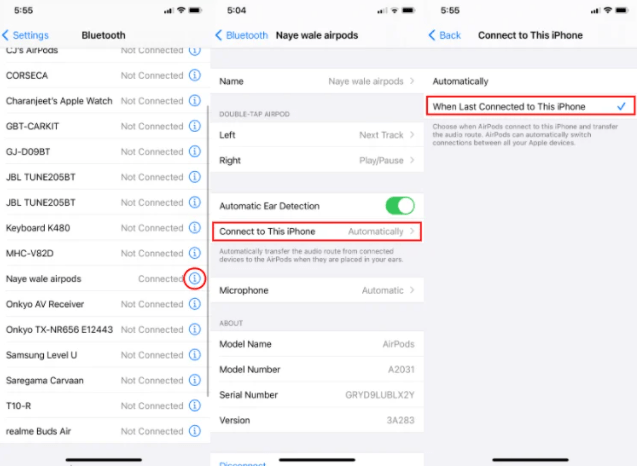
- İPhone ayarlarınızı açın ve Bluetooth‘a dokunun
- AirPod‘larınızın adının yanındaki ⓘ düğmesine dokunun
- “Bu iPhone’a Bağlan” seçeneğine dokunun
- “Bu iPhone’a En Son Bağlandığında” ı seçin
“Bu iPhone’a En Son Bağlandığında” ne anlama geliyor?
Kasadan çıkarıldığında, AirPod‘lar otomatik olarak bağlanacak veya bağlandıkları son cihaza bağlanmaya çalışacaktır. Başka bir deyişle, AirPod‘lar hangi cihaza bağlanması gerektiğine kendisi karar vermez.
Hem Mac hem de iPhone’un bluetooth özelliği etkinse; AirPods, daha önce kendisine bağlı olan cihaza bağlanmaya çalışacaktır.
MacOS Big Sur’da AirPods otomatik geçişi nasıl devre dışı bırakılır?
Not : Bunun çalışması için Bluetooth‘un etkinleştirildiğinden ve cihaza AirPod’ların bağlı olduğundan emin olun.
- Menü çubuğundaki Bluetooth simgesine dokunun
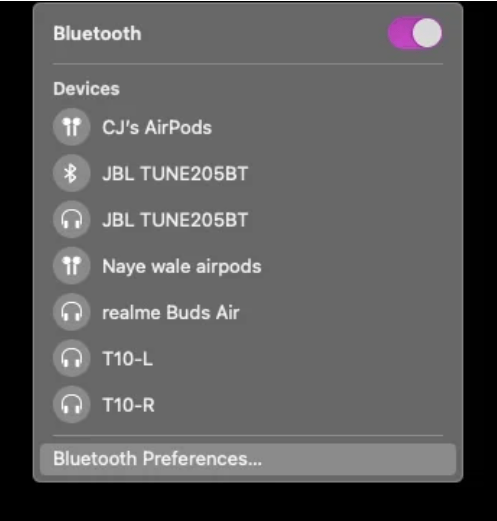
- Bluetooth tercihlerine dokunun
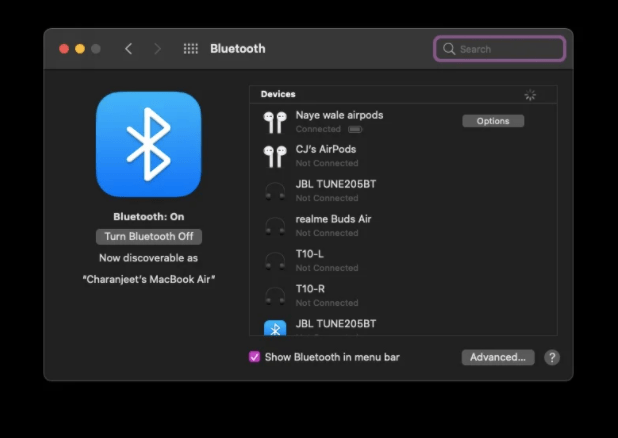
- AirPod‘larınızın adının yanındaki Seçenekler’e dokunun
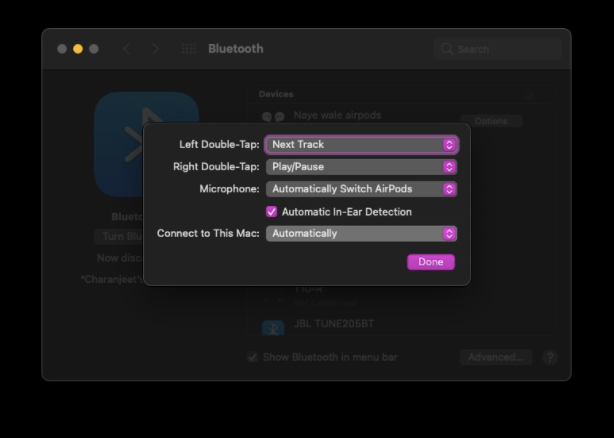
- Bu Mac‘e Bağlan altında “Bu Mac‘e En Son Bağlandığında” öğesini seçin.
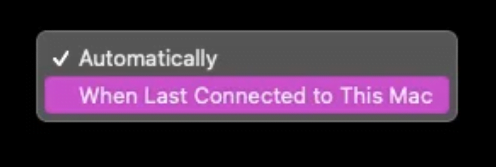
Bununla, macOS‘inizde AirPods‘un otomatik ses geçişini durdurmuş olacaksınız.
Durumda, fikriniz değiştiyse. Eksikliklere ağırlık vermek, AirPod‘lardan cihazlar arasında otomatik olarak geçiş yapmak için ayrılmaya değdiğini düşünüyorsanız, o zaman bunu yapın.
AirPod‘lar siz istemeden bir cihaza bağlandıysa, bağlantı kurulur kurulmaz üstte görünen “Taşınacak yer” seçeneğindeki geri düğmesine dokunabilirsiniz.
Bu, AirPods özelliğiyle ilgili tüm sorunları çözmese de, AirPod‘larınızın kontrolünü size verir.








































